
Отримання маршрутів у Картах на Mac
Можна отримати вказівки для маршруту автомобілем, пішки, громадським транспортом чи велосипедом. До маршруту автомобілем можна додавати зупинки.
Примітка. Деякі функції доступні не в усіх країнах чи регіонах. Перегляньте вебсайт доступності функцій macOS.
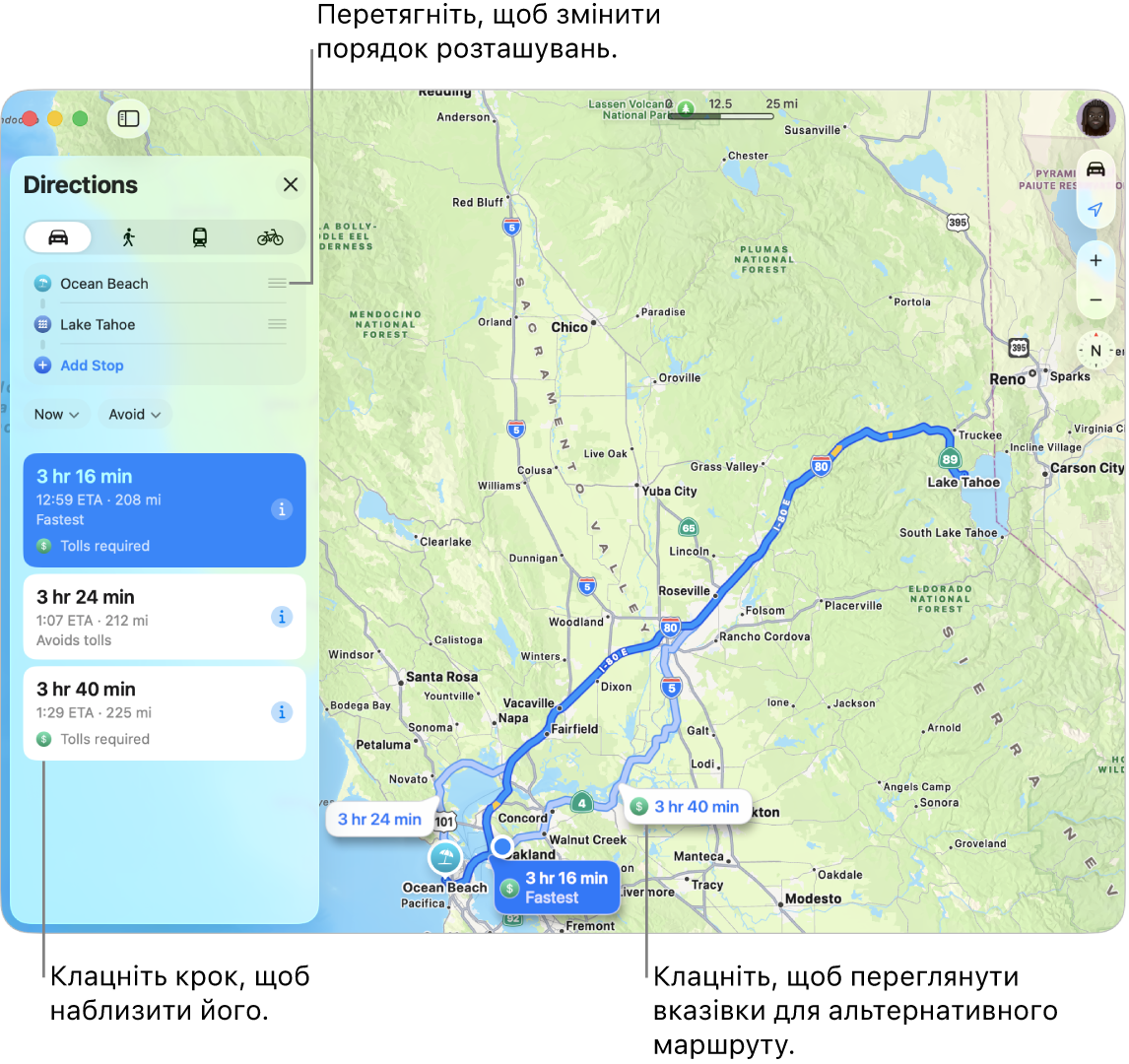
Отримання маршрутів
Відкрийте програму «Карти»
 на Mac.
на Mac.Клацніть призначення, як‑от орієнтир чи позначку на карті, а потім клацніть
 . Кнопка може відображатися з вашим типом подорожі та очікуваним часом подорожі біля верхнього краю картки.
. Кнопка може відображатися з вашим типом подорожі та очікуваним часом подорожі біля верхнього краю картки.Якщо відомо ваше поточне розташування, програма «Карти» використає його як початкову точку, проте можна вибрати й інше місце. Також можна потягти
 поруч із розташуванням, щоб поміняти місцями точки початку й кінця маршруту.
поруч із розташуванням, щоб поміняти місцями точки початку й кінця маршруту.Клацніть кнопку «Автомобілем»
 , «Пішки»
, «Пішки»  , «Громадським транспортом»
, «Громадським транспортом»  чи «Велосипедом»
чи «Велосипедом»  .
.Щоб задати параметри, виконайте одну з наведених нижче дій:
Щоб оминати платні шляхи або автостради, клацніть
 , клацніть «Уникати» та виберіть потрібні параметри.
, клацніть «Уникати» та виберіть потрібні параметри.Щоб уникати завантажених доріг, пагорбів і сходів, клацніть
 або
або  , клацніть «Уникати», а потім виберіть свої параметри.
, клацніть «Уникати», а потім виберіть свої параметри.Щоб рухатися автобусом, залізницею чи паромною переправою, клацніть
 , клацніть «Пріоритет» та виберіть потрібні опції.
, клацніть «Пріоритет» та виберіть потрібні опції.
Клацніть
 поруч із маршрутом, щоб переглянути список вказівок маршруту.
поруч із маршрутом, щоб переглянути список вказівок маршруту.Порада. Клацніть крок у списку маршруту, щоб збільшити його.
Клацніть
 .
.
Щоб спланувати наперед поїздку автомобілем чи громадським транспортом, перегляньте розділ Планування та поширення маршруту.
Як отримати автомобільний маршрут із кількома зупинками
Відкрийте програму «Карти»
 на Mac.
на Mac.Отримайте маршрут, а потім клацніть
 .
.Клацніть «Додати зупинку» (під кінцевим пунктом), клацніть запропоноване розташування або пошукайте розташування та клацніть результат у списку.
Повторіть, щоб додати інші зупинки.
Виконайте будь-яку з наведених нижче дій.
Змінення зупинки. Клацніть зупинку.
Змінення порядку зупинок. Потягніть
 поруч із зупинкою, щоб перемістити її вгору чи вниз списку.
поруч із зупинкою, щоб перемістити її вгору чи вниз списку.Видалення зупинки. Клацніть зупинку, утримуючи Control, а тоді клацніть «Видалити».
Вибір пріоритетного типу пересування
Як пріоритетний тип пересування за маршрутами можна вибрати поїздку автомобілем, пішки, громадським транспортом чи велосипедом.
Відкрийте програму «Карти»
 на Mac.
на Mac.Виберіть Карти > Параметри, а тоді клацніть «Планувальник маршрутів».
Виберіть потрібні параметри.
Укажіть, чого потрібно уникати (платні дороги, автостради, завантажені дороги, сходи чи пагорби) або — для громадського транспорту — чому слід віддати перевагу (автобус, залізниця чи пором).
Порада. Цей параметр керує отриманням нагадувань про час виїзду для доданих у програмі «Календар» подій. Якщо ви плануєте дістатися до події іншим способом, ніж зазвичай, змініть цей параметр у Картах, а потім скиньте його до потрібного значення після додавання події в Календар. Перегляньте статтю про додавання розташування та часу в дорозі до подій у програмі «Календар».